重装系统后计算机图标不见了怎么办
更新时间:2017-10-25 10:44:22
作者:烂好人
最近有用户在重装系统后打开电脑后发现计算机图标不见了,那么我们该怎么找回来呢?下面小编就给大家介绍一下重装系统后计算机图标不见了的解决方法。
方法一:
1、我们首先用鼠标右键选中个性化,然后在个性化界面的左边可以看到更改桌面图标;如下图所示:
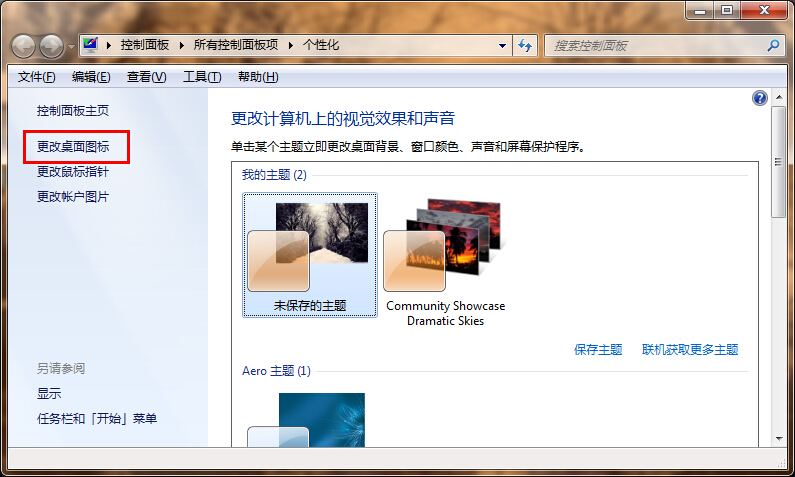
2、我们打开后会出现桌面图标设置,此时只要把上面的桌面图标显示勾选后应用确定就行了;如下图所示:

方法二:
我们首先点击开始菜单,然后把鼠标移动至上面的计算机后右击单击计算机,在出现的菜单中把“在桌面上显示”前面勾选。
以上就是关于重装系统后计算机图标不见了的解决方法了,希望可以帮助到大家。
系统重装相关下载
重装系统软件排行榜
重装系统热门教程
- 系统重装步骤
- 一键重装系统win7 64位系统 360一键重装系统详细图文解说教程
- 一键重装系统win8详细图文教程说明 最简单的一键重装系统软件
- 小马一键重装系统详细图文教程 小马一键重装系统安全无毒软件
- 一键重装系统纯净版 win7/64位详细图文教程说明
- 如何重装系统 重装xp系统详细图文教程
- 怎么重装系统 重装windows7系统图文详细说明
- 一键重装系统win7 如何快速重装windows7系统详细图文教程
- 一键重装系统win7 教你如何快速重装Win7系统
- 如何重装win7系统 重装win7系统不再是烦恼
- 重装系统win7旗舰版详细教程 重装系统就是这么简单
- 重装系统详细图文教程 重装Win7系统不在是烦恼
- 重装系统很简单 看重装win7系统教程(图解)
- 重装系统教程(图解) win7重装教详细图文
- 重装系统Win7教程说明和详细步骤(图文)













